- Начальные сведения о Logitech Flow
- Настройка Logitech Flow
- Использование Logitech Flow
- Устранение неполадок
Начальные сведения о Logitech Flow
Программа Logitech Flow обеспечивает автоматическое переключение между компьютерами при подведении курсора мыши к краю экрана. Она также позволяет копировать текст, изображения и файлы на одном компьютере и сразу же вставлять их в нужное расположение на другом. Если вы используете поддерживаемую клавиатуру Logitech, она будет переключаться на выбранный компьютер вслед за мышью, обеспечивая дополнительное удобство работы.
Настройка Logitech Flow
Запустить Logitech Flow очень просто. Настройка Logitech Flow:
- Загрузите и установите ПО Logitech Options — загрузите ПО Logitech Options и установите на своем компьютере.
- Выполните сопряжение мыши с другими компьютерами — Logitech Flow использует технологию Logitech Easy-Switch™ для переключения между компьютерами. Установите сопряжение мыши с компьютером по Bluetooth или с помощью приемника Unifying. Программа Logitech Flow позволяет одновременно использовать два или три компьютера.
- Подключите компьютеры к одной сети — убедитесь, что все компьютеры, которые вы планируете использовать, подключены к одной проводной или беспроводной сети. На офисных компьютерах могут быть заблокированы сетевые порты, и если программе Logitech Flow не удается установить соединение, стоит обратиться к администратору сети для их разблокировки.
- Запустите программу Logitech Flow —когда запустится Logitech Flow, компьютер выполнит по сети поиск других компьютеров, сопряженных с той же мышью. Подождите, пока установится подключение, и можете начинать работу с Logitech Flow. Если посредством автоматического обнаружения не удалось найти другие компьютеры в сети, возможно, требуется включить Logitech Flow на другом компьютере (компьютерах). Убедитесь, что для первоначального подключения у вас установлено активное интернет-соединение.
Если на этапе настройки возникли проблемы, воспользуйтесь советами из раздела об устранении неполадок в этом документе.
Использование Logitech Flow
После настройки Logitech Flow вы сможете осуществлять автоматическое переключение между компьютерами, просто подводя курсор к краю экрана. Чтобы настроить работу Logitech Flow по своему усмотрению, запустите ПО Logitech Options и измените параметры на вкладке Flow. Вывести на экран вкладку Flow также можно с помощью значка состояния Logitech Flow, выбрав команду «Открыть параметры».
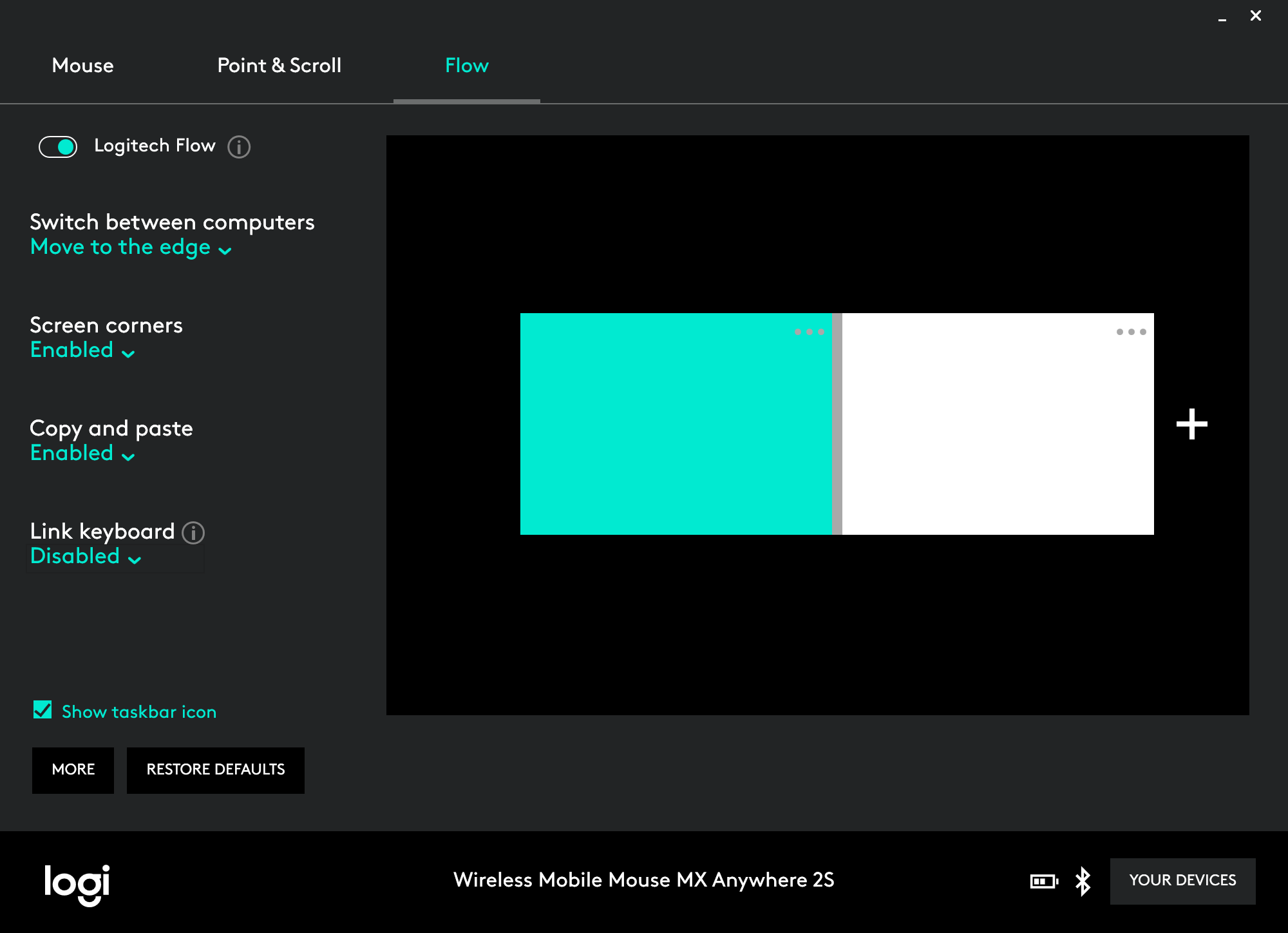
- Переключатель Вкл./Откл. — программу Logitech Flow можно включить или отключить в любой момент. Ее настройки и схема упорядочения компьютеров сохраняются. Это удобно, если Logitech Flow требуется отключить на некоторое время.
Управление компьютерами
Здесь можно задать конфигурацию системы в соответствии с расположением компьютеров, перетаскивая экраны в нужную точку.
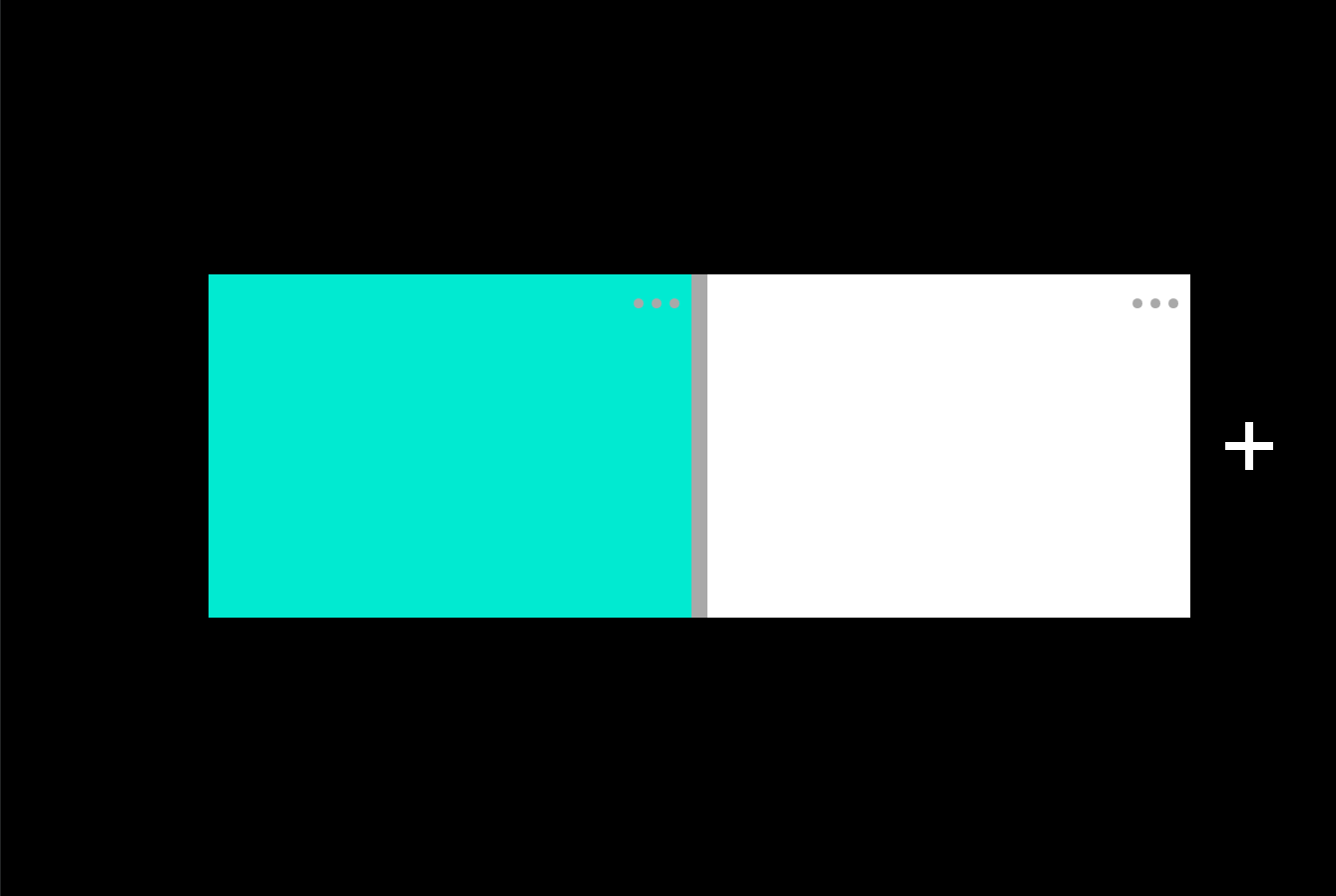
ПО Logitech Flow поддерживает два или три компьютера, в зависимости от того, сколько устройств Easy-Switch поддерживает ваша мышь. Чтобы добавить компьютер, нажмите кнопку «Добавить компьютеры». Перед нажатием кнопки «Добавить компьютеры» необходимо убедиться в правильности процедуры настройки для каждого компьютера.
Чтобы больше узнать об управлении компьютерами, о том, как отключать их и удалять из списка, нажмите кнопку  (Дополнительно).
(Дополнительно).
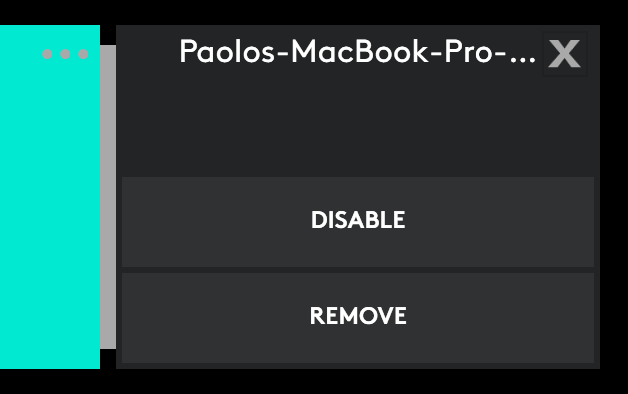
- Отключить — временное отключение компьютера, который всегда можно включить повторно. Это удобно, если вам в течение какого-то времени не понадобится автоматически переключаться на него.
- Удалить — удаление компьютера из программы Logitech Flow. Вы больше не сможете переключаться на этот компьютер. Но его сопряжение с мышью сохранится, и переключение на него можно будет выполнять с помощью кнопки Easy-Switch™ на мыши.
Переключение между компьютерами
- Перемещение к краю. Переключение между компьютерами при подведении курсора к краю экрана.
- Перемещение к краю с удержанием клавиши Ctrl. Переключение между компьютерами при подведении курсора к краю экрана с одновременным нажатием и удержанием клавиши Ctrl на клавиатуре.
Углы экрана
- Включено — переход на другой компьютер с края экрана, включая все углы.
- Отключено — переход на другой компьютер со всех углов экрана не выполняется. Примените эту настройку, если обычно работаете в развернутых окнах или используете функцию активных углов на компьютере Mac.
Копирование и вставка
Активная функция копирования и вставки позволяет копировать текст, изображения и файлы на одном компьютере и вставлять их в выбранное расположение на другом. Скопируйте нужное содержимое на одном компьютере, переключитесь на другой с помощью Logitech Flow и вставьте содержимое. Время, требуемое для переноса содержимого и файлов, зависит от скорости сети. Перенос изображений и файлов большого размера может занять несколько минут. Ход выполнения можно отслеживать по значку состояния.
Примечание. Файлы некоторых типов могут открываться в одной системе и не поддерживаться в другой, если поддерживающее их приложение не установлено.
Примечание. В Logitech Flow функция перетаскивания файлов с одного компьютера на другой не поддерживается.
Связь с клавиатурой
Подключив клавиатуру Logitech, вы сможете в полной мере оценить преимущества программы Logitech Flow. Если используется клавиатура, поддерживаемая приложением Logitech Flow, можно связать ее с мышью, чтобы при переходе мыши на другой компьютер переключение выполнялось и для клавиатуры. После сопряжения с компьютерами, поддерживаемыми Logitech Flow, клавиатура станет отображаться в раскрывающемся списке.
Примечание. Убедитесь, что клавиатура сопряжена с компьютерами и отображается в списке устройств в ПО Logitech Options. Если клавиатуры нет в списке, попробуйте переключиться на другой компьютер и заново запустить Logitech Options.
Клавиатуры, поддерживаемые программой Logitech Flow Список поддерживаемых клавиатур см. здесь.
Значок состояния
Значок состояния обеспечивает доступ к различным функциям, а кроме того, позволяет сразу же определить состояние настроек Logitech Flow и ход выполнения переноса данных. С его помощью можно также быстро отключить и заново включить функцию Logitech Flow. Значок меняется в соответствии с текущим состоянием функции.
 |
 |
 |
 |
|---|---|---|---|
Функция Logitech Flow включена, мышь подключена к этому компьютеру. |
Функция Logitech Flow включена, мышь подключена к другому компьютеру. |
Функция Logitech Flow отключена. Вы не сможете автоматически переключаться между компьютерами и переносить между ними данные. |
Произошла ошибка, работа Logitech Flow нарушена. Убедитесь, что все компьютеры подключены к одной сети. |
Функция Logitech Flow включена, мышь подключена к этому компьютеру. |
Функция Logitech Flow включена, мышь подключена к другому компьютеру. |
Функция Logitech Flow отключена. Вы не сможете автоматически переключаться между компьютерами и переносить между ними данные. |
Произошла ошибка, работа Logitech Flow нарушена. Убедитесь, что все компьютеры подключены к одной сети. |
Устранение неполадок
Отображается сообщение, что Logitech Flow не может найти другие компьютеры или установить к ним подключение. Что можно сделать?
Для первоначальной конфигурации, а также использования Logitech Flow требуется подключение к сети. Перед началом работы с Logitech Flow выполните действия, описанные ниже.
- Действие 1: Убедитесь, что мышь отображается в программе Logitech Options для всех компьютеров.
- Действие 2: Убедитесь, что все компьютеры подключены к одной сети.
- Действие 3: Убедитесь, что канал обмена данными, который используется программой Logitech Options, не заблокирован брандмауэром или антивирусом.
- Действие 4: Убедитесь в наличии подключения к Интернету.
- Действие 5: Убедитесь, что программа Logitech Flow включена на всех компьютерах.
Примечание. Logitech Flow использует локальную сеть для связи нескольких (максимум трех) компьютеров и их совместной работы с мышью и клавиатурой. Для этого Flow применяет различные методы, в зависимости от конфигурации сети.
- Для компьютеров одной подсети, которые могут проверять связь друг с другом посредством вещания по протоколу UDP, Flow использует фиксированный порт UDP (59867). Это необходимо для перехватывания сигналов и обнаружения других одноранговых узлов.
- Если компьютеры работают с маршрутизаторами или брандмауэрами, то для обнаружения одноранговых узлов Flow использует облачную службу Logitech. В данном случае для связи с сервером используется TCP-порт 443, а для прослушивания сигналов связи, поступающих от одноранговых узлов, — UDP-порт 59868.
На сервер отправляется только определенная информация об устройстве, которая ввиду обеспечения безопасности пересылается и хранится в зашифрованной форме. Сразу после обнаружения одноранговых узлов при помощи TCP-порта 59866 создается безопасная сеть одноранговых узлов, необходимая для отправки контрольных данных. Весь трафик, отправляемый по этой сети, также зашифрован в целях безопасности.
Как установить сопряжение мыши с другим компьютером?
Чтобы узнать о сопряжении мыши с разными компьютерами, перейдите на страницу службы поддержки Logitech и найдите инструкции по подключению для вашего устройства.
Я часто случайно перехожу на другой компьютер, как только курсор оказывается у края экрана. Как этого избежать?
Установите флажок «Перемещение к краю экрана с удержанием клавиши Ctrl» в программе Logitech Options. Это обеспечит дополнительный контроль, поскольку переключение на другой компьютер при подведении мыши к краю экрана будет выполняться, только если нажата и удерживается клавиша Ctrl.
Logitech Flow не работает, если компьютер перешел в спящий режим или на мониторе отображается экран входа. Почему так происходит?
Для автоматического поиска компьютеров на этапе настройки, последующего переключения между ними и переноса данных программе Logitech Flow требуется подключение к сети. При некоторых настройках компьютера, пока он находится в спящем режиме, подключение к сети неактивно. В этом случае ПО Logitech Flow может перестать работать. Чтобы использовать Logitech Flow, убедитесь, что компьютер находится в активном (не спящем) режиме и подключен к сети, а вы выполнили вход в систему.
Некоторые из перенесенных файлов не открываются в новом расположении. В чем причина?
Logitech Flow позволяет переносить текст, изображения и файлы с одного компьютера на другой, используя буфер обмена. Это значит, что вы можете скопировать содержимое на одном компьютере, переключиться на другой и вставить файл в нужное расположение. Если на целевом компьютере не установлено приложение для открытия таких файлов, возможно, операционная система не распознает этот файл.
Клавиатура сопряжена с обоими компьютерами, однако не отображается в раскрывающемся списке. Что делать?
Если проблема не устранена, перезагрузите оба компьютера и включите параметр «Связь с клавиатурой» в Logitech Options.
- Действие 1: Убедитесь, что вы используете клавиатуру, поддерживаемую программой Logitech Flow.
- Действие 2: Убедитесь, что клавиатура отображается в программе Logitech Options для всех компьютеров. Попробуйте переключиться на другой компьютер с помощью кнопки Easy-Switch и перезапустите Logitech Options для проверки подключения. Если проблема не устранена, перезагрузите оба компьютера.
Не нашли ответ на свой вопрос? Посетите страницу службы поддержки Logitech.
ВАЖНОЕ ПРИМЕЧАНИЕ. Компания Logitech больше не поддерживает и не обслуживает Средство обновления микропрограммы. Мы настоятельно рекомендуем использовать Logi Options+ для ваших поддерживаемых устройств Logitech. Мы работаем, чтобы помочь вам в этом переходе.
ВАЖНОЕ ПРИМЕЧАНИЕ. Компания Logitech больше не поддерживает и не обслуживает Logitech Preference Manager. Мы настоятельно рекомендуем использовать Logi Options+ для ваших поддерживаемых устройств Logitech. Мы работаем, чтобы помочь вам в этом переходе.
ВАЖНОЕ ПРИМЕЧАНИЕ. Компания Logitech больше не поддерживает и не обслуживает Logitech Control Center. Мы настоятельно рекомендуем использовать Logi Options+ для ваших поддерживаемых устройств Logitech. Мы работаем, чтобы помочь вам в этом переходе.
ВАЖНОЕ ПРИМЕЧАНИЕ. Компания Logitech больше не поддерживает и не обслуживает Logitech Connection Utility. Мы настоятельно рекомендуем использовать Logi Options+ для ваших поддерживаемых устройств Logitech. Мы работаем, чтобы помочь вам в этом переходе.
ВАЖНОЕ ПРИМЕЧАНИЕ. Компания Logitech больше не поддерживает и не обслуживает программное обеспечение Unifying. Мы настоятельно рекомендуем использовать Logi Options+ для ваших поддерживаемых устройств Logitech. Мы работаем, чтобы помочь вам в этом переходе.
ВАЖНОЕ ПРИМЕЧАНИЕ. Программное обеспечение SetPoint больше не поддерживается и не обслуживается компанией Logitech. Мы настоятельно рекомендуем использовать Logi Options+ для ваших поддерживаемых устройств Logitech. Мы работаем, чтобы помочь вам в этом переходе.
Вопросы и ответы
Для этого раздела нет продуктов
